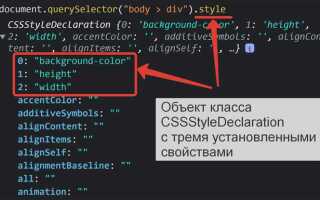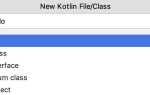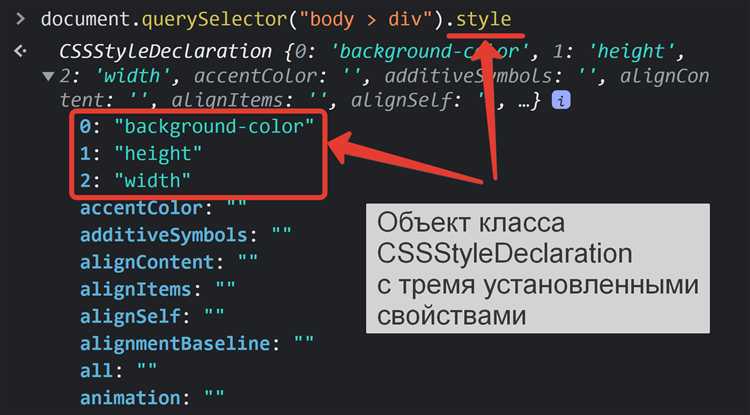
В JavaScript доступ к стилям HTML-элемента осуществляется через свойство style DOM-объекта. Оно предоставляет интерфейс для установки и изменения inline-стилей напрямую. Например, element.style.backgroundColor = 'red'; изменяет фон заданного элемента без обращения к внешним таблицам стилей.
Однако style позволяет управлять только теми свойствами, которые явно заданы в inline-стиле. Чтобы получить фактическое вычисленное значение любого CSS-свойства, используется функция getComputedStyle(). Она возвращает все применённые стили, включая унаследованные и определённые во внешних CSS-файлах. Пример: window.getComputedStyle(element).fontSize.
Для работы с классами чаще всего применяют методы classList.add(), classList.remove() и classList.toggle(). Они позволяют менять стиль за счёт переключения CSS-классов, что даёт большую гибкость и избегает дублирования кода стилей в JavaScript.
Изменение стилей через JavaScript оправдано в ситуациях, когда визуальное поведение элемента зависит от действий пользователя или внешних событий, которые нельзя учесть заранее в CSS. Например, при создании интерактивных компонентов, динамических тем или валидации форм с визуальной обратной связью.
Назначение стилей через свойство style
Свойство style позволяет напрямую управлять CSS-свойствами элемента из JavaScript. Оно предоставляет доступ к объекту CSSStyleDeclaration, где каждое свойство соответствует одному CSS-атрибуту.
- Все свойства записываются в camelCase:
backgroundColorвместоbackground-color,fontSizeвместоfont-size. - Значения указываются как строки:
element.style.width = "100px". - Без единиц измерения работают только свойства, где это допустимо:
element.style.zIndex = "10".
Чтобы удалить ранее установленное значение, присваивают пустую строку:
element.style.display = "";Вложенные селекторы, псевдоклассы и медиа-запросы через style не задаются. Это касается и сложных значений, вроде transform с множественными функциями – их нужно формировать вручную:
element.style.transform = "rotate(45deg) scale(1.2)";Изменения через style имеют приоритет над внешними и встроенными стилями, но уступают !important. Для чтения значений следует использовать getComputedStyle, поскольку element.style отображает только явно назначенные свойства:
const height = getComputedStyle(element).height;Рекомендуется использовать style только при необходимости динамического изменения отдельных свойств. Для множественных или повторяющихся стилей предпочтительнее добавление CSS-классов.
Изменение нескольких CSS-свойств одновременно
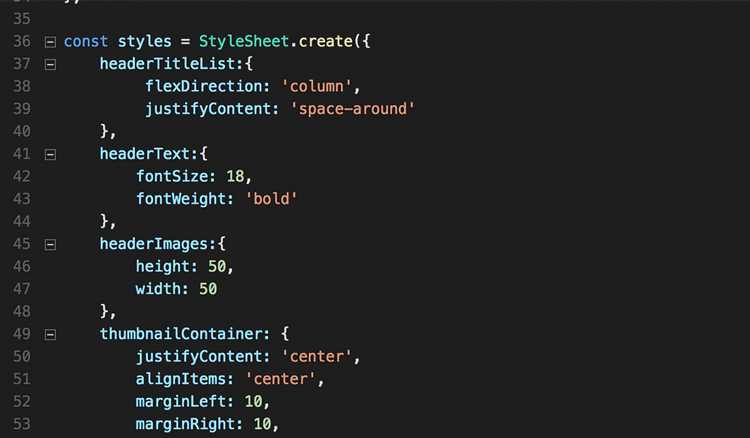
Для одновременного изменения нескольких стилей используется доступ к свойству style объекта DOM. Пример: element.style.cssText = "color: red; background-color: black; padding: 10px";. Эта запись перезаписывает все инлайновые стили, поэтому её следует применять только при полной замене.
Если требуется изменить часть свойств, предпочтительнее задавать их по отдельности: element.style.color = "red"; element.style.fontSize = "16px"; element.style.margin = "5px";. Такой подход сохраняет остальные инлайновые значения и не затрагивает внешние стили.
Для повышения читаемости удобно использовать объектную структуру с циклом: const styles = {color: "white", backgroundColor: "blue", borderRadius: "8px"}; for (let prop in styles) { element.style[prop] = styles[prop]; }. Это избавляет от повторяющегося кода и позволяет легко масштабировать изменение.
Изменяя стили динамически, избегайте жёстко заданных значений, если требуется адаптивность. Пример: вместо width: "400px" используйте width: "50%", если элемент должен подстраиваться под контейнер.
Если элементу уже назначены классы, лучше создать отдельный CSS-класс с нужными стилями и переключать его через element.classList.add() и element.classList.remove(). Это избавит от дублирования кода и упростит поддержку.
Управление классами с помощью classList
Свойство element.classList предоставляет методы для добавления, удаления, переключения и проверки классов без необходимости вручную разбирать строку className.
classList.add('имя-класса') добавляет один или несколько классов. Метод не вызывает дубликатов, повторное добавление игнорируется.
classList.remove('имя-класса') удаляет переданные классы. Несуществующие классы игнорируются без ошибок.
classList.toggle('имя-класса') переключает наличие класса. Второй аргумент типа boolean управляет явным добавлением или удалением.
classList.contains('имя-класса') возвращает true, если класс присутствует у элемента, иначе false.
Изменение нескольких классов за одну операцию повышает читаемость: element.classList.add('active', 'visible').
Работа с classList безопаснее, чем манипуляции через className, поскольку не требует строковой конкатенации и минимизирует ошибки при динамических изменениях.
Для удаления всех классов применяйте: element.className = ''. У classList нет встроенного метода очистки, что важно учитывать при сбросе стилей.
Изменения, внесённые через classList, моментально отражаются в DOM и могут использоваться совместно с CSS-анимациями и переходами.
Динамическое применение стилей по событию
Стили можно изменять мгновенно при наступлении события, обращаясь к свойствам style нужного элемента. Например, чтобы изменить фон блока при наведении, используйте обработчик события mouseover:
const block = document.getElementById('target');
block.addEventListener('mouseover', () => {
block.style.backgroundColor = '#ffe082';
});
Для возврата к исходному виду удобно применять mouseout:
block.addEventListener('mouseout', () => {
block.style.backgroundColor = '';
});
Если требуется переключать стили, оптимально использовать класс и метод classList.toggle. Это сохраняет читаемость и упрощает откат изменений:
button.addEventListener('click', () => {
block.classList.toggle('highlighted');
});
При изменении нескольких свойств одновременно предпочтительнее добавлять класс, а не задавать каждое свойство вручную. Изменения через inline-стили нарушают каскадность и усложняют отладку. Всегда проверяйте, не конфликтуют ли применяемые стили с уже установленными правилами CSS.
Сброс и удаление инлайн-стилей
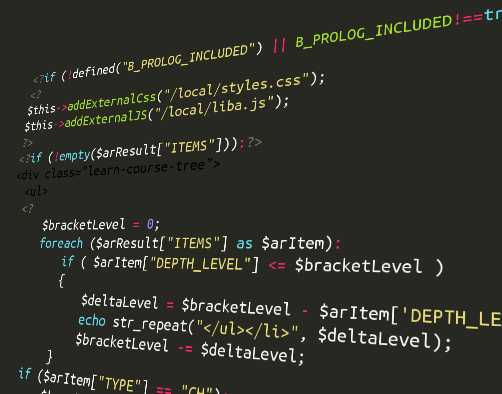
Для удаления всех инлайн-стилей у элемента используется свойство style. Метод element.removeAttribute('style') полностью очищает атрибут style, устраняя все заданные вручную стили.
Если требуется выборочное удаление, доступен объект element.style. Например, element.style.removeProperty('color') удаляет только свойство color. Альтернатива – установка пустого значения: element.style.color = '', что также приводит к удалению свойства, если оно не переопределено в CSS.
Циклическое удаление всех свойств осуществляется через element.style и метод removeProperty по списку свойств: for (let i = element.style.length - 1; i >= 0; i--) { element.style.removeProperty(element.style[i]); }. Это позволяет точно сбросить всё, не затрагивая другие атрибуты элемента.
Сброс инлайн-стиля не отменяет влияние внешних и встроенных CSS. Если после удаления стиль сохраняется, он, вероятно, задан в другом месте. Проверка осуществляется через getComputedStyle.
Получение текущих стилей элемента
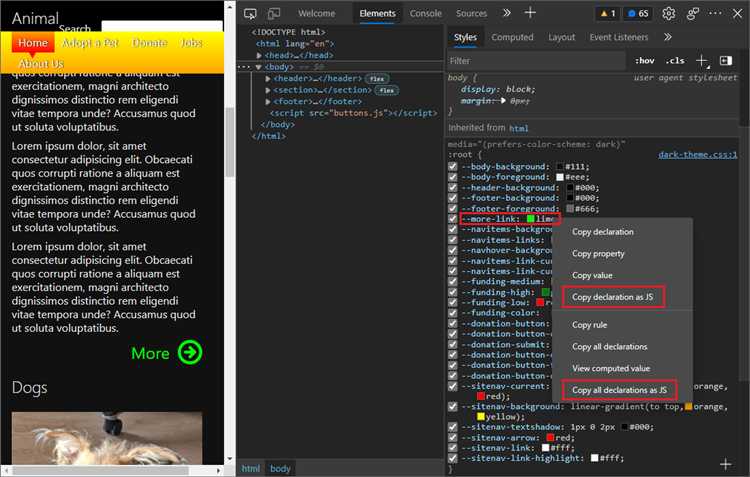
Чтобы получить текущие стили элемента на странице, можно использовать метод getComputedStyle(). Этот метод возвращает объект, содержащий все вычисленные стили для указанного элемента, включая стили, применённые через внешний CSS, встроенные стили и значения по умолчанию.
Пример использования:
const element = document.querySelector('div');
const styles = window.getComputedStyle(element);
console.log(styles.color); // Получение цвета текстаВажным аспектом является то, что getComputedStyle() возвращает стили, применённые к элементу, после того как браузер обработал все CSS правила и применил их. Это означает, что если в CSS используется вычисляемое значение, например, для width с учётом padding и border, метод вернёт уже итоговое значение, а не исходное.
Чтобы получить стиль по конкретному свойству, можно обратиться к нужному значению через точечную нотацию. Например, styles.backgroundColor для получения цвета фона или styles.fontSize для размера шрифта.
Также стоит учитывать, что не все свойства могут быть получены с помощью getComputedStyle(). Например, стили, установленные с помощью transform или z-index, могут не возвращать ожидаемое значение в некоторых случаях.
Для точного контроля над стилями важно понимать, что значения, получаемые через getComputedStyle(), могут отличаться от тех, что указаны напрямую в стилях элемента (например, в атрибуте style). Это связано с тем, что getComputedStyle() учитывает все внешние и внутренние стили, которые могут переопределять начальные значения.
Применение стилей с задержкой или по таймеру
Для управления стилями элементов через JavaScript можно использовать задержку или таймеры, чтобы динамично изменять внешний вид страницы. Это особенно полезно при создании анимаций или интерфейсов, требующих плавных переходов.
Основной инструмент для реализации задержек – это функция setTimeout(), которая позволяет выполнить изменение стилей спустя определённое время. Также для многократного повторения или обновления стилей используется setInterval().
setTimeout()– вызывает функцию через заданное количество миллисекунд.setInterval()– вызывает функцию через определённые интервалы времени.
Пример изменения фона элемента с задержкой:
setTimeout(function() {
document.getElementById("myElement").style.backgroundColor = "red";
}, 2000);
Этот код изменит цвет фона элемента с id myElement через 2 секунды после выполнения скрипта.
Чтобы реализовать стили с повторяющимся интервалом, можно использовать setInterval():
setInterval(function() {
document.getElementById("myElement").style.fontSize = "20px";
}, 1000);
Здесь размер шрифта будет изменяться каждую секунду, пока не остановится выполнение таймера.
Задержки полезны в случаях, когда нужно сделать интерфейс более плавным или создать эффект поочередного появления элементов. Однако важно учитывать, что большое количество таймеров может снизить производительность страницы, особенно если они работают одновременно для множества элементов.
Если требуется отменить таймер, используйте clearTimeout() для одноразовых задержек и clearInterval() для периодических вызовов:
let timerId = setTimeout(function() {
// код
}, 1000);
// Для отмены:
clearTimeout(timerId);
Это поможет избежать накопления ненужных задач в очереди выполнения.
Таким образом, применение стилей с задержкой или по таймеру – это мощный инструмент для создания динамичного интерфейса. Главное – грамотно использовать его, не перегружая страницу лишними вычислениями.